目前相当多的电子教室已经采用了没有软驱和光驱的工作站。在没有软驱和光驱的情况下,当硬盘软件系统出现问题时,可以实现网盘克隆吗?PXE(pre boot Execution Environment,是基于TCP/IP、DHCP、TFTP等互联网协议的扩展网络协议)技术提供了从网络启动的功能,让我们找到了解决方案。下面,我们将介绍如何使用赛门铁克的磁盘管理工具ghost来实现基于PXE的网络磁盘克隆。
磁盘克隆过程简介
磁盘克隆的网络流程是:在装有软驱的工作站上,用启动盘启动机器,连接服务器,用ghost组播服务器将硬盘或分区镜像克隆到工作站,实现了一个安全快速的网盘克隆,无需拆机。
实现PXE网络启动模式
对于没有软驱和光驱的工作站,要实现PXE网络启动模式,需要完成三个步骤:
1.工作站的PXE启动设置
PXE网络启动一般需要安装PXE启动ROM);在网卡上;对于某些类型的网卡,也可以将PXE引导代码写入Flash ROM主板的;而一些主板集成网卡的品牌机(如清华同方的商用机)可以直接支持PXE启动。
常用的RTL8139芯片网卡的PXE启动设置方式是:机器启动时,根据屏幕提示按Shift F10,在启动类型中选择PXE,打开网络启动选项。
2.制作PXE启动文件
建议使用3Com的DABS(动态访问引导服务)制作PXE引导文件。DABS提供强大的PXE启动服务和管理功能,但它是一个30天的试用版,可在线下载。因此,我们只使用其启动镜像文件创建功能,Windows 2000 Server的DHCP服务器提供PXE启动服务。
DABS可以安装在任何运行Windows的机器上。安装完成后,运行3Com引导镜像编辑器,主界面图出现。选择“创建一个TCP/IP或PXE图像文件”,将出现一个对话框。命名要构建的镜像文件,例如:pxeghost.img。对于其他文件,请使用默认选项,将经过测试的正常网络启动盘放入软盘驱动器,然后选择[OK]将pxeghost.img文件创建为PXE启动镜像。
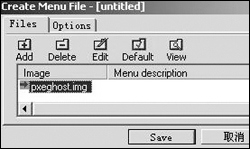
图1
在3Com Boot Image Editor的主菜单中,选择“创建PXE菜单引导文件”,在出现的窗口中选择【添加】,添加我们刚刚创建的引导镜像文件Pxeghost.img(如图1所示)。菜单标题和等待时间可在“选项”选项卡中设置。
选择[保存],并将保存的PXE菜单启动文件命名为Pxemenu.pxe
3.服务器的PXE启动服务设置
Windows 2000 Server DHCP服务支持两种启动协议:DHCP和BOOTP。我们可以设置以下三个选项:仅DHCP、仅BOOTP和两者都有。如果我们局域网内其他DHCP服务器提供动态IP地址分配,那么这里可以选择“仅BOOTP如果您希望此服务器提供动态IP地址分配,您需要选择“两者”。如图2所示。

图2
接下来,设置启动文件名。在DHCP服务器的作用域选项中配置选项“067:启动文件名”,字符串值就是我们创建的PXE菜单启动文件名Pxemenu.pxe。注意:文件名不包含路径。如图3所示。

图3
DHCP服务器只通知BOOTP客户端引导文件名。客户端如何下载引导文件?是的,需要TFTP服务。3Com的DABS包括一个TFTP服务组件。当然,你也可以下载一个免费的TFTP服务器软件供长期使用。
在TFTP服务器的设置中,指定一个服务目录。把PXE的引导文件Pxeghost.img和Pxemenu.pxe放到TFTP的服务目录下。TFTP服务器被设置为自动运行。
用Ghost组播克隆硬盘
现在Ghost多播服务器正在运行,任务名称为Restore。设置完成后,按下[接受客户端]按钮。要启动接受磁盘克隆的无软盘工作站,如果上述步骤正确,应该可以启动PXE并加入组播克隆的任务。所有的目标工作站连接到该任务后,按[发送]按钮开始克隆任务。
